第六章 管理团队应用
为了更好地解决企业用户及创业团队项目管理方面的需求,墨刀新增了「团队」的概念。
第一章账户相关解答曾提到,用户可付费购买团队协作及管理的增值服务,比如创业团队负责人可购买创业版方案,创建可容纳(包括负责人本人)共 6 名协作者的团队或协作项目,随时管理产品研发进度。
1. 什么是团队?
团队是一种更加持久稳定的协作关系,方便你与固定的协作者共同编辑项目原型。可根据项目属性创建多个团队,邀请不同的团队成员、设置不同的管理权限,以便更好地管理项目。
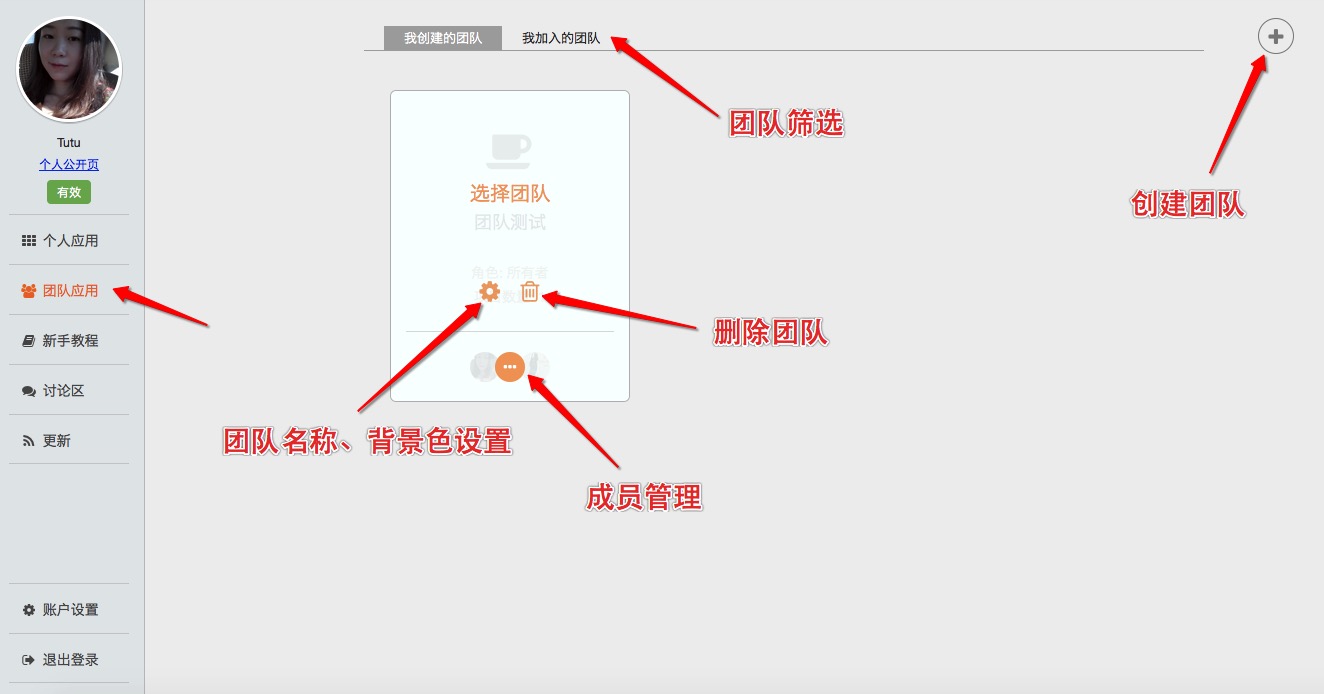
团队应用分为「我创建的团队」及「我加入的团队」两项,单击某团队后会进入到团队的二级页面——项目管理页面。
团队功能的特性:
只需团队负责人一人购买付费方案,团队成员即可使用对应权限的功能(导出、加密等)
可创建不限数量的团队
团队内可以新建无限数量的项目
可将个人应用导入到团队中来,方便团队成员协作及项目管理
只有创建者享有「将团队项目转出为个人项目」的权限
创建者及管理员有权删除某团队成员;团队成员亦可随时主动退出团队
团队内的母版及图片素材可共用
2. 团队内可设置几种权限?
团队内有以下几种权限:
创建者 - 团队所有权限设置及功能使用
- 设置团队名称
- 邀请、删除团队成员及设置成员权限
- 创建、导入、分享、编辑、复制或删除团队项目
- 将团队项目转入个人项目中
- 解散团队
注:复制表示将项目在团队内部复制一份。
管理员 - 次于创建者的部分管理权限
- 设置团队名称
- 邀请、删除团队成员及设置成员权限
- 创建、导入、分享、编辑、复制或删除团队项目
- 退出团队
注:与创建者权限的区别在于不可将团队项目转为私人项目。
协作者 - 修改;复制
- 创建、导入、分享、编辑及复制团队项目
- 退出团队
注:协作者不可删除团队内项目,需由管理员或团队创建者操作完成。
审阅者 - 查看;评论
- 预览及分享团队内项目
- 退出团队
注:审阅者不可将个人项目导入到团队中来。
3. 怎样使用团队功能?
团队创建者:

- 创建团队:点击工作区左侧「团队应用」标签,点击右上角加号「创建团队」,设置团队名称、颜色及图标;
- 邀请成员:点击团队下方的「成员管理」,输入成员邮箱、设置成员权限后点击「邀请」;
- 解散团队:点击团队上的「垃圾桶」即可删除已创建的团队;
- 转为个人项目:进入团队内的项目管理页面,点击应用上方的「导出到个人项目」按钮即可。
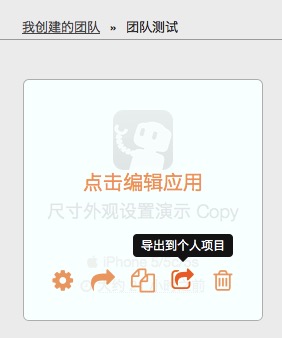
团队成员(管理员、协作者、审阅者):
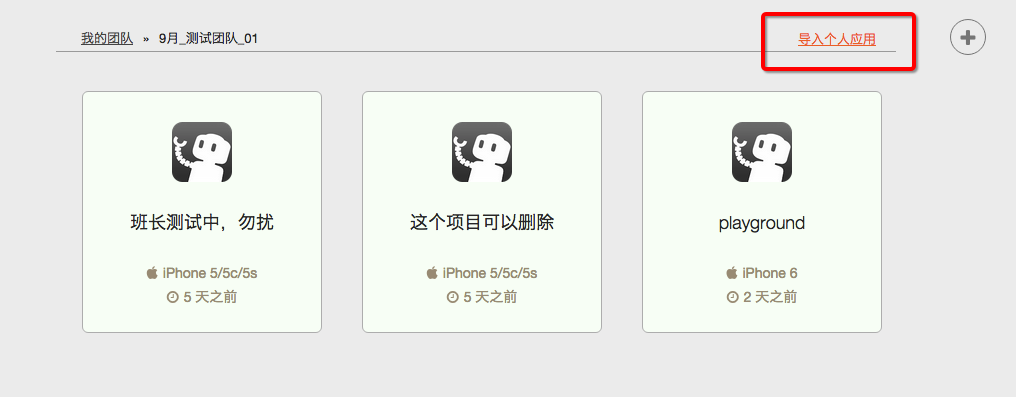
- 接受邀请:登录或刷新团队页面,点击页面顶部「我加入的团队」标签,查看所有已加入的团队;
- 编辑团队应用:单击某团队名称,进入到该团队内的项目管理页面,编辑或团队内已有应用原型;
- 导入个人应用:进入团队项目管理页面,点击右上角的「导入个人应用」按钮,将个人应用复制或转移到当前团队内;
- 退出团队:点击团队上的「垃圾桶」即可退出当前团队。
无墨刀账号的团队成员,使用邀请时填写的邮箱注册登录后亦可查看所加入团队。
导入功能:取消选中「复制此应用并导入副本」后,个人项目内的源文件会自动转移到团队内,除团队创建者外,其他成员无法反向操作——将文件撤销为个人项目。